Kaip sukurti šabloną „Google“ dokumentuose
"Google" Google Dokumentai Herojus / / July 11, 2023

Paskelbta
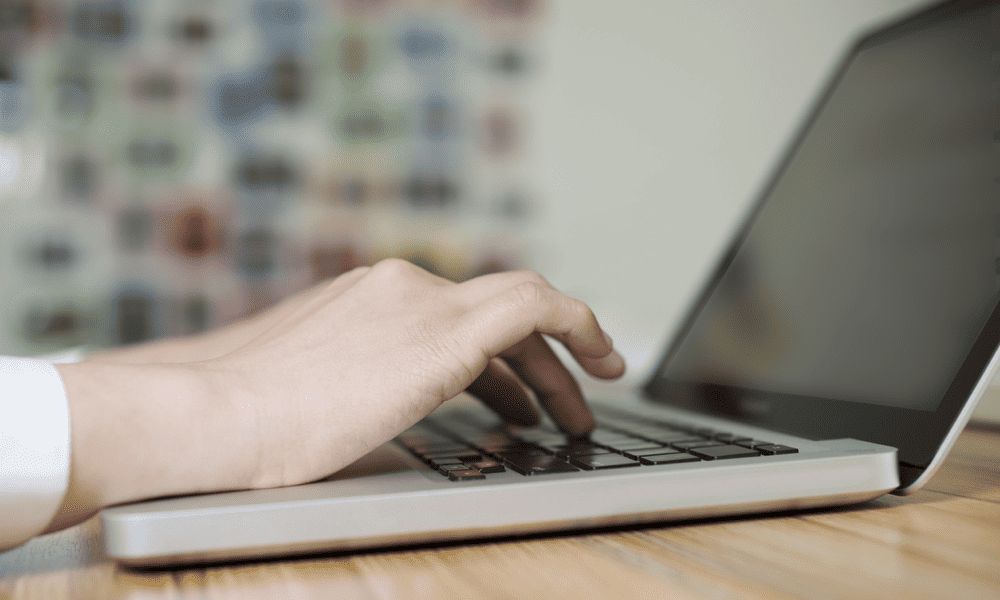
Norite vėl ir vėl kurti panašius dokumentus „Google“ dokumentuose? Turėsite sukurti šabloną. Štai kaip.
Google dokumentai tapo esminiu įrankiu kuriant ir dalijantis dokumentais skaitmeniniame amžiuje. Viena iš vertingiausių jo savybių yra galimybė kurti šablonus, kurie gali padėti sutaupyti laiko ir supaprastinti darbo eigą.
Šablonai leidžia sukurti nuoseklų dokumentų formatą ir struktūrą. „Google“ dokumentų šablono kūrimas yra paprastas ir lengvai pritaikomas procesas, todėl jis yra idealus sprendimas įvairiems tikslams – nuo susitikimų darbotvarkės kūrimo iki projekto laiko planavimo.
Jei norite sukurti šabloną „Google“ dokumentuose, atlikite toliau nurodytus veiksmus.
Kaip pasiekti „Google“ dokumentų šablonų galeriją
„Google“ dokumentai turi a šablonų galerija su įvairiais šablonais, kuriuos galite naudoti kaip savo dokumento pradžios tašką. Šablonai gali būti susiję su verslu (pvz., laiškų ar brošiūrų šablonai) arba galite juos naudoti asmeniniam naudojimui, pvz., planuojant maistą arba treniruočių šablonai.
Pasiekę šablonų galeriją, galite naršyti turimus šablonus ir naudoti juos kaip naujo dokumento pagrindą.
Norėdami pasiekti „Google“ dokumentų šablonų galeriją, atlikite šiuos veiksmus:
- Atidarykite a naujas „Google“ dokumentų dokumentas. Jei nesate prisijungę, prisijunkite naudodami „Google“ paskyrą.
- Paspauskite Failas > Nauja > Iš šablonų galerijos.
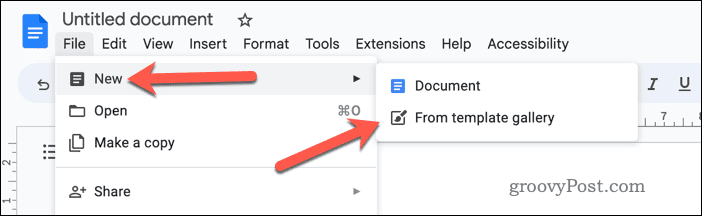
- Viduje šablonų galerijos meniu, naršykite turimus šablonus, kad surastumėte savo poreikius atitinkantį šabloną.
- Norėdami naudoti šabloną, spustelėkite vieną iš piktogramų kortelės kad atidarytumėte jį naujame „Google“ dokumentų dokumente.

- Bus atidarytas naujas dokumentas su šablono turinio ir formatavimo kopija. Dabar galite redaguoti dokumentą, kad pritaikytumėte jį savo poreikiams.
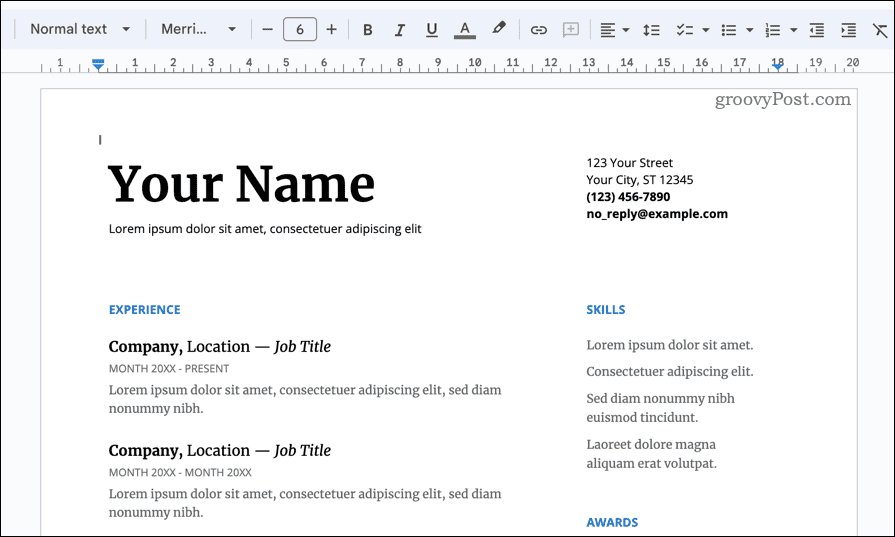
Kaip sukurti dokumentą, kuris būtų naudojamas kaip šablonas „Google“ dokumentuose
Pasirinktinio šablono kūrimas „Google“ dokumentuose yra geras būdas sukurti savo pasirinktinį dokumento išdėstymą, atitinkantį jūsų konkrečius poreikius, kurį galėsite pakartotinai naudoti vėl ir vėl.
Pirmasis žingsnis kuriant pasirinktinį šabloną yra atidaryti tuščią dokumentą „Google“ dokumentuose. Šį tuščią dokumentą galite naudoti kaip šablono pagrindą. Turėsite nustatyti tinkinto šablono išdėstymą ir formatavimą. Tai apima atitinkamo teksto stiliaus, šrifto ir pastraipos formatavimo pasirinkimą, kad atitiktų norimą šablono dizainą.
Tačiau yra vienas apribojimas, kurį turite žinoti. Negalite pridėti tinkinto šablono prie šablonų galerijos, nebent turite „Google Workspace“ paskyrą. Jei to nepadarysite, vis tiek galite naudoti savo pasirinktinį dokumentą, tačiau turėsite naudoti sprendimą, kad galėtumėte jį naudoti kaip šabloną.
Norėdami sukurti tinkintą šabloną „Google“ dokumentuose:
- Atidarykite a naujas „Google“ dokumentų dokumentas.
- Tuščiame dokumente tinkinkite savo antraščių, pagrindinio teksto ir kitų elementų stilius naudodami įrankių juostą ir Formatas Meniu. Taip pat galite pasirinkti norimą šablono šriftą, dydį, spalvą ir kitas formatavimo parinktis.
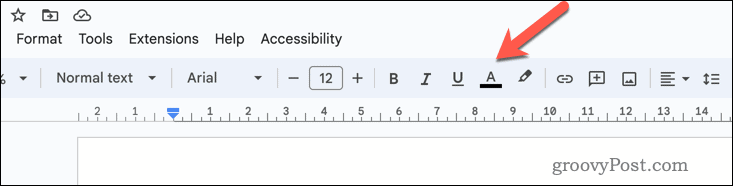
- Įdėkite visas reikalingas lenteles arba ženklelius naudodami Lentelė arba Sąrašas meniu parinktis.
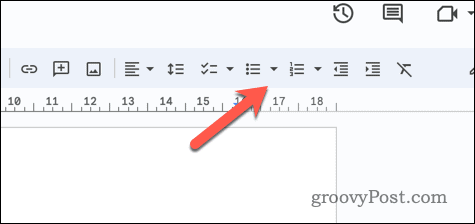
- Naudodami šabloną pridėkite norimų vaizdų, formų ar linijų Įdėti Meniu.
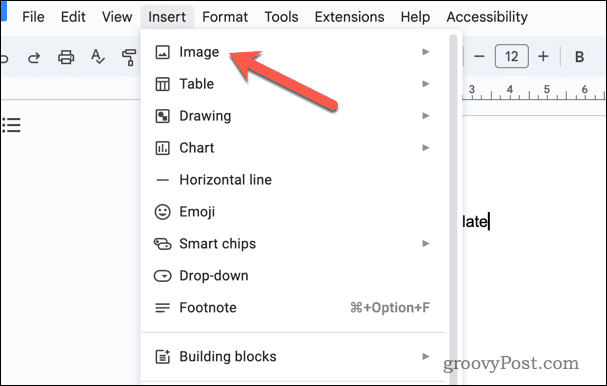
- Jeigu nori pridėti prie dokumento antraštę arba poraštę, paspauskite Įdėti > Antraštės ir poraštės ir pasirinkite bet kurį Antraštė arba Poraštė.
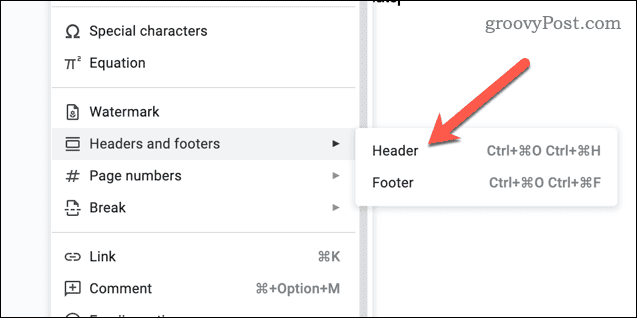
- Išsaugokite šablono failą pavadinimu, kurį atpažinsite (pvz., Laiško šabloną) naudodami Pervardyti langelis viršuje kairėje.
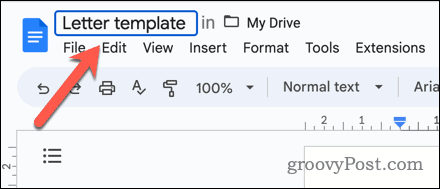
Jei norite, atlikite kitus šablono pakeitimus.
Kaip konvertuoti „Google“ dokumentų dokumentą į šabloną
Sukūrę tinkintą šabloną „Google“ dokumentuose, turėsite jį konvertuoti į šabloną.
Jei naudojate „Google Workspace“ paskyrą, galite perkelti dokumentą į šablonų galeriją, kad galėtumėte bet kada pakartotinai naudoti. Turėsite įsitikinti, kad paskyra turi reikiamus leidimus pridėti šablonų į darbo srities šablonų galeriją.
Jei ne, prieš tęsdami pasitarkite su paskyros administratoriumi ir įsitikinkite, kad turite tinkamus leidimus.
Norėdami konvertuoti „Google“ dokumentų dokumentą kaip šabloną naudodami „Google Workspace“:
- Atidaryk „Google“ dokumentų svetainė savo interneto naršyklėje ir prisijunkite.
- Įsitikinkite, kad matote Šablonų galerija meniu viršutiniame dešiniajame kampe. Jei negalite, eikite į viršutinį kairįjį kampą ir pasirinkite meniu piktogramą > Nustatymai.
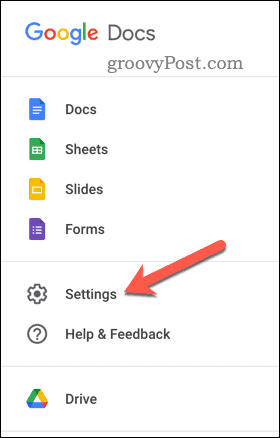
- Įsitikinkite, kad Rodyti naujausius šablonus pagrindiniuose ekranuose žymimasis langelis įjungtas prieš paspaudžiant Gerai.
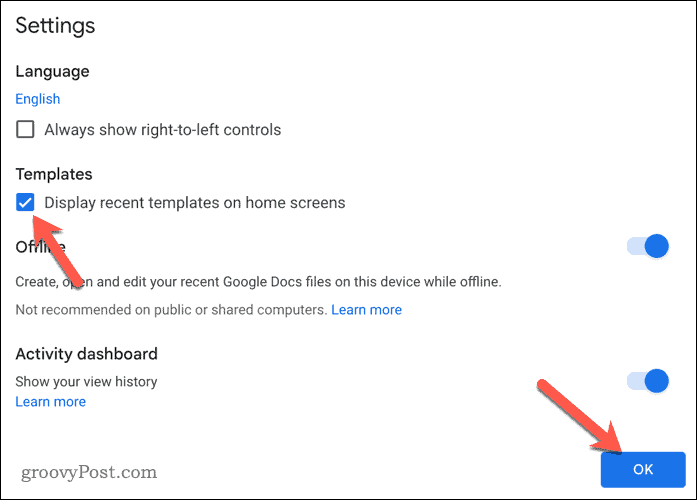
- Kai pamatysite meniu, pasirinkite Šablonų galerija meniu piktogramą viršutiniame dešiniajame kampe.
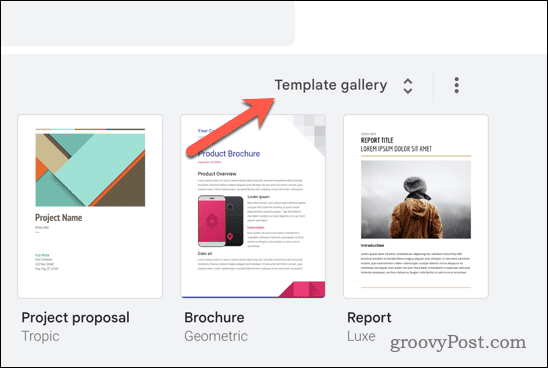
- Viršuje esančiame skirtukų meniu pasirinkite savo organizaciją.
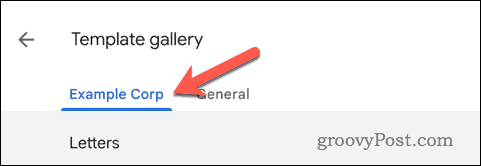
- Tada pasirinkite Pateikite šabloną mygtuką.
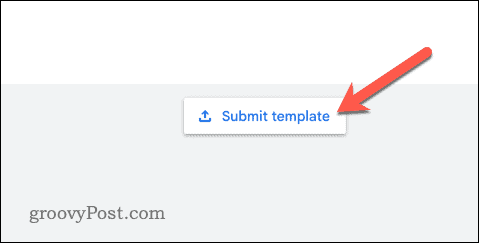
- Paspauskite Pasirinkite dokumentą ir pasirinkite savo šablono failą.
- Jei norite pasilikti originalų dokumentą, paspauskite Pateikite šio failo kopiją, o ne originalą slankiklį.
- Įveskite tinkintą šablono pavadinimą Pavadinimas dėžė.
- Pasirinkite savo šablonui tinkamą kategoriją iš Kategorija išskleidžiamajame meniu (pvz. Laiškai laiško šablonui).
- Paspauskite Pateikti kad pridėtumėte šabloną į savo darbo sritį.
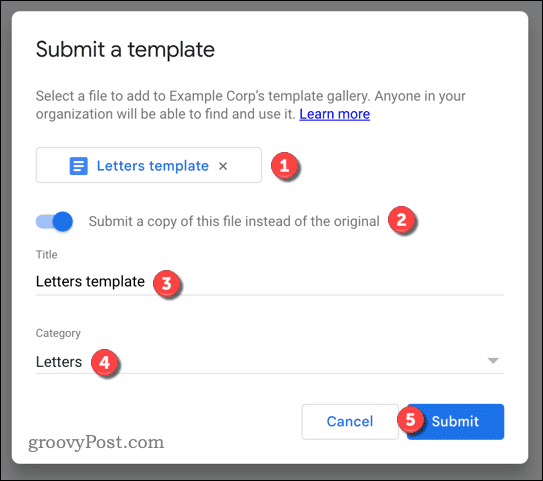
- Kai tik paspausite Pateikti, dokumentas bus įtrauktas į jūsų galeriją. Jį galite pasirinkti paspausdami piktogramos kortelė šablonui – bus atidarytas naujas dokumentas, kurį galėsite naudoti.
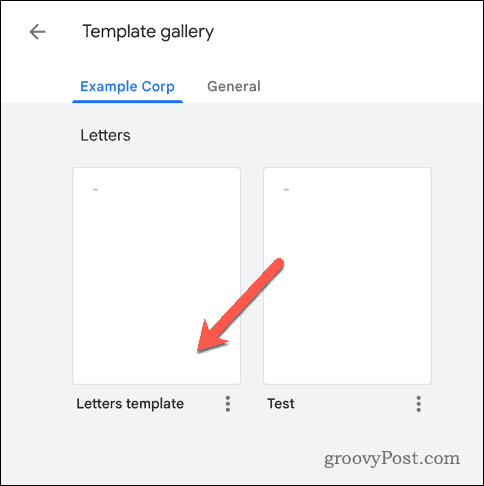
„Google“ dokumentų dokumento kaip šablono naudojimas naudojant standartinę „Google“ paskyrą
Jei neturite „Google Workspace“ paskyros, negalite pridėti dokumento prie šablonų galerijos. Vietoj to turėsite nenaudoti dokumento ir padaryti jo kopiją kiekvieną kartą, kai norėsite jį naudoti. Norėdami naudoti „Google“ dokumentų dokumentą kaip šabloną naudodami įprastą „Google“ paskyrą:
- Atidaryk „Google“ disko svetainė ir prisijunk.
- Raskite savo dokumentą ir pasirinkite jį.
- Dešiniuoju pelės mygtuku spustelėkite dokumentą (arba paspauskite trys taškai meniu piktogramą) ir pasirinkite Padaryti kopiją.
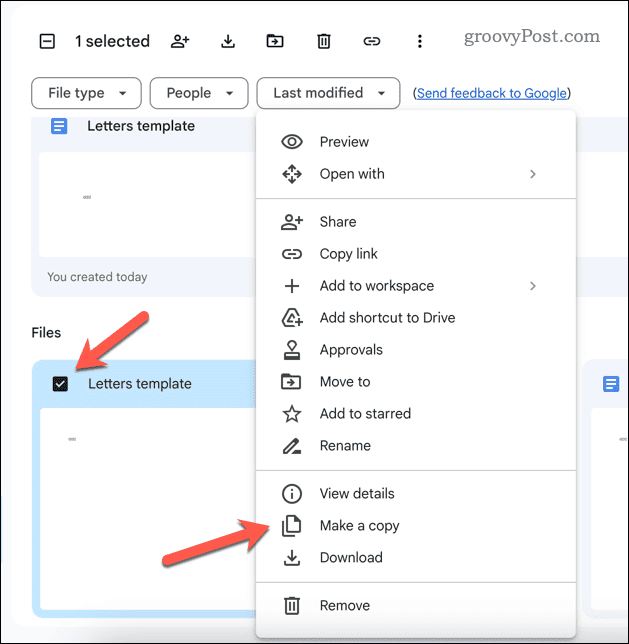
- Dokumentas bus sukurtas su pavadinimu Kopija po kurio nurodomas originalus dokumento pavadinimas. Raskite failą, spustelėkite jį dešiniuoju pelės mygtuku ir pasirinkite Pervardyti jį pervadinti.
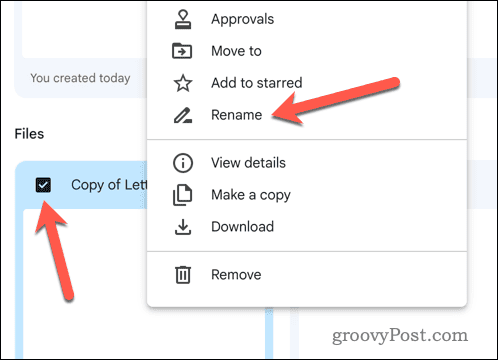
- Kitu atveju, norėdami pradėti jį naudoti, dukart spustelėkite failą arba dešiniuoju pelės mygtuku spustelėkite ir pasirinkite Atidaryti naudojant > Google dokumentai norėdami pradėti jį redaguoti.
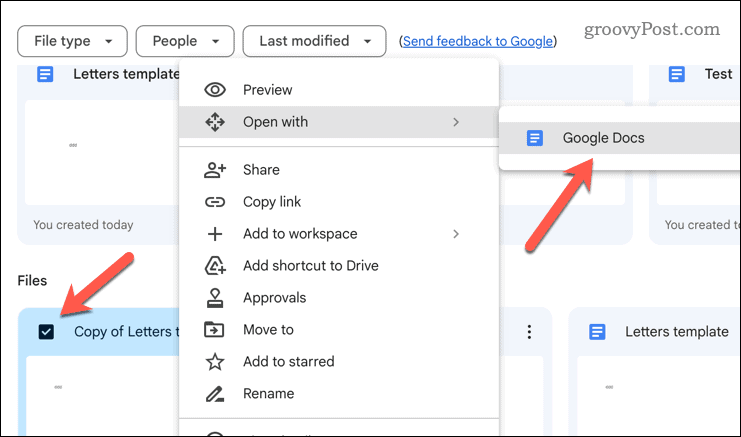
„Google“ dokumentų naudojimas
Dėl anksčiau pateiktų veiksmų galite greitai sukurti šablonus „Google“ dokumentuose. Tai leis jums sutaupyti laiko ir lengvai kurti įprasto stiliaus dokumentus.
Norite paįvairinti savo dokumentus? Atsisakykite teksto sienų ir įdėkite vaizdo įrašą į „Google“ dokumentų dokumentą vietoj to.


